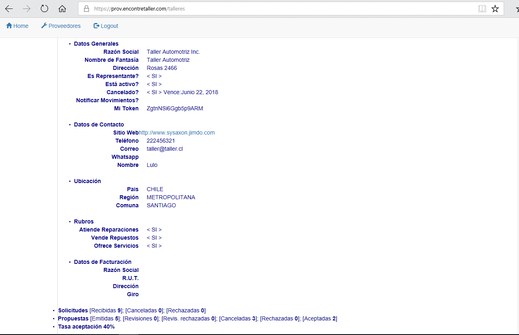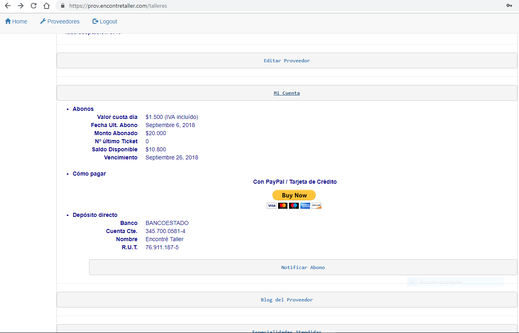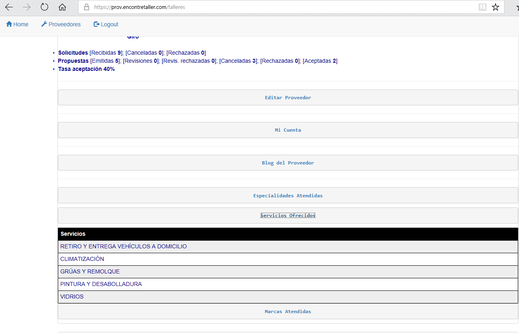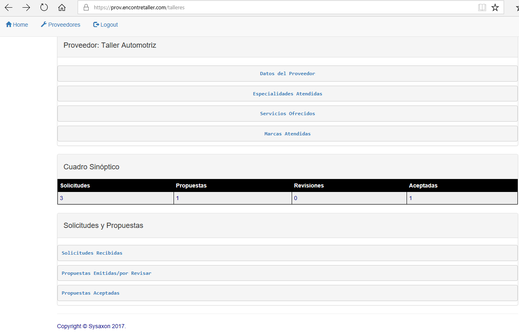Cómo Operar en la App
Al comenzar (I)
Cada vez que te hayas identificado en la App, ingresarás a una página única donde encontrarás todo lo relativo a tu negocio.
Presionando en Datos del Proveedor, podrás consultar los datos que ingresaste al configurar tu negocio, pero encontrarás algo más:
Mi Token: Este es el identificador interno por el cual te conoceremos cada vez que necesites alguna interacción con nosotros, ya sean consultas, pagos u otros. Siempre que te comuniques con nosotros deberás indicarnos a través de él quién eres. Esto se debe a que no tenemos muchos datos tuyos (y no los necesitamos) y así evitamos cualquier confusión.
Aparece al final un pequeño resumen con los movimientos que tu negocio ha tenido a lo largo del mes:
Solicitudes
Recibidas : El total incluyendo las que has rechazado.
Canceladas: Aquellas que el Cliente canceló.
Rechazadas: Las que tú has rechazado.
Propuestas
Emitidas: Solicitudes que respondiste con una Propuesta.
Revisiones: Propuestas que te han pedido revisar los Clientes.
Revis. Rechazadas: Propuestas que has rechazado revisar.
Canceladas: Aquellas de las que los Clientes se desistieron.
Rechazadas: Propuestas explícitamente no aceptadas por el Cliente.
Aceptadas: Propuestas que el Cliente aceptó y podrían haber derivado en un trato directo con el Proveedor.
Tasa de Aceptación: Calificación que te han otorgado los Clientes.
Si presionas la opción Mi Cuenta, aparecerá tu Estado de Cuenta hasta el momento y las opciones de Abonos disponibles.
Desde acá podrás hacer tus Abonos a través de los medios que te ofrece la App. Recuerda notificar cada vez que hagas un Abono, usando la opción que acá mismo te entrega la App para hacerlo más cómodo; La notificación te generará un ticket interno cuyo número deberás usar para hacer cualquier consulta.
Cada vez que hagas un Abono, éste aparecerá reflejado en tu Cuenta dentro del día de depósito si se hace entre las 9:00 y las 19:00 horas; Si es en horas posteriores se verá reflejado al día siguiente.
Si más abajo presionas la opción Blog del Proveedor, tendrás acceso a la lista de comentarios y calificaciones que has recibido por parte de tus Clientes.
Finalmente, más abajo aparecen unas opciones que te permiten consultar las Especialidades, los Servicios y las Marcas que definiste en la configuración. Estas listas difieren de las anteriores en que sólo muestran lo que usarás en tu negocio.
Al comenzar (II)
!Bien, estás listo para comenzar!
Verás en el centro de la pantalla un Cuadro Sinóptico, muy escueto, que te muestra en tiempo real el estado de tus movimientos, por lo que estará permanentemente cambiando.
Solicitudes: Todas aquellas Solicitudes que te han llegado de Clientes y aún no has respondido; Es posible que hayas sido más rápido que la App y alguna Solicitud ya respondida esté todavía en la lista, pero la verás señalada con [c/Prop.]
Propuestas: Todas las Propuestas que has emitido, sólo en modo de consulta (no podrás modificar su contenido) junto con aquellas para las cuales los Clientes te hayan pedido que Revises.
Revisiones: Propuestas que has aceptado revisar y están a la espera de que lo hagas.
Aceptadas: Propuestas que fueron aceptadas por los Clientes y que probablemente se hayan traducido en un negocio; Están habilitadas para que hagas todos los ajustes que hayan surgido de la apreciación en terreno de lo que el vehículo necesitaba, para que al final se refleje exactamente qué se le hizo, qué repuestos se usaron, etcétera.
Más abajo están las opciones que te permiten comenzar tu trabajo.